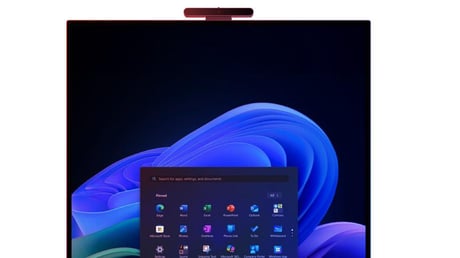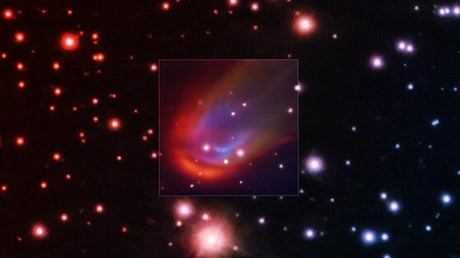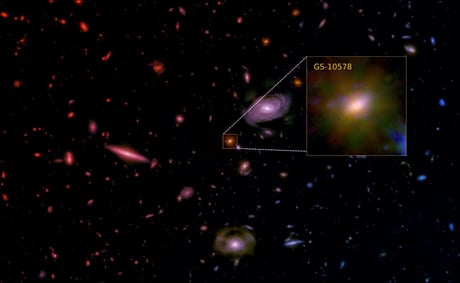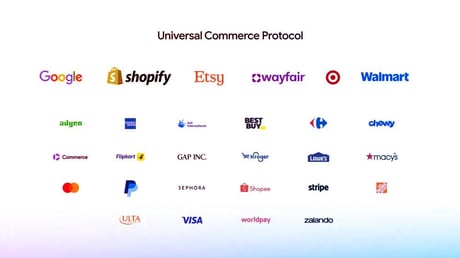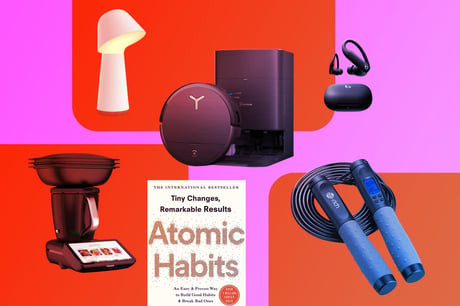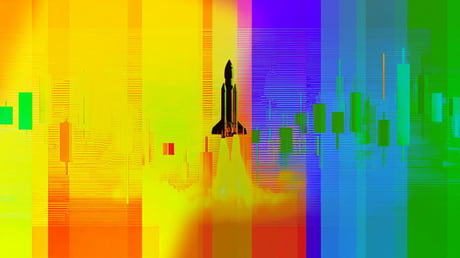Így helyezheted ki a Gemini widgetet
Android 10 vagy újabb rendszer esetén egyszerűen hosszan nyomva az otthoni képernyőt, majd a Widgetek kiválasztása után húzhatod ki a Gemini widgetjét oda, ahová szeretnéd. iOS 17-től felfelé hasonlóan működik: nyomd hosszan a főképernyőt, amíg minden ikon remegni kezd, kattints a plusz jelre, keresd meg a Geminit, majd válaszd ki a kívánt widgetet. Ezután ismét hosszan nyomva akár átrendezheted vagy cserélheted a gyorsgombokat – például első helyre teheted a mikrofont vagy a kamerát.
Napi feladatok gyorsabban
Nem forradalmi újításról van szó, inkább arról, hogy a Gemini így sokkal gyorsabban elérhető lesz a napi feladatokhoz. Ha rendszeresen használsz MI-t kérdésekhez, vicces képkészítéshez, utazástervezéshez vagy e-mail ötletekhez, most kényelmesen, egy koppintással hozzáférhetsz. Ez a megoldás egyre közelebb áll a Sirihez (Siri), vagy éppen a gyorsan háttérbe szoruló Google Segédhez (Google Assistant).
Egyébként a Gemini widget nem teljesen új: pár hónapja jelent meg egy hasonló, lezárt képernyős verzió iPhone-ra, de az kicsit más, technikailag eltérő. Most az otthoni képernyős változat lép piacra, de lehet, hogy egyelőre csak az előző típust találod meg.
Gördülékenyebbé teszi az MI használatát
A widgetekkel a Google stratégiája is jól tetten érhető: azt szeretnék, ha az MI nem csak néha használt érdekesség, hanem mindennapi, állandó eszköz lenne – olyan, mint az időjárás-alkalmazás vagy az óra. Mobilra fókuszálni azért jó, mert a legtöbben először telefonon próbálnak ki új technológiákat.
Most még egyszerű a Gemini widget, de ezek csak az alapok: eljöhet az idő, amikor a widget új beszélgetéseket is megmutat, vagy éppen személyre szabott frissítéseket és ötleteket kínál. Egy biztos: a Gemini widgettel az MI végre igazi mindennapi eszközzé válik, ahol tényleg csak egy koppintás választ el a válaszoktól.